Obsah
Tento návod obsahuje pokyny na opravu chyby pri spúšťaní systému Windows 0xc0000428 s popisom: "Systém Windows nemôže overiť digitálny podpis pre tento súbor: "\Windows\system32\winload.efi" alebo "Systém Windows nemôže overiť digitálny podpis pre tento súbor: "\Windows\system32\winload.exe".

Ako opraviť: Systém Windows nemôže overiť digitálny podpis pre súbor: winload.efi ALEBO winload.exe (0xc0000428)*
Poznámka: Nasledujúce pokyny sa vzťahujú na všetky verzie systému Windows.
Požiadavky: Ak chcete odstrániť chybu pri spúšťaní systému Windows "0xc0000428: Systém Windows nemôže overiť digitálny podpis tohto súboru: winload.efi", musíte počítač spustiť z inštalačného média USB alebo DVD systému Windows. Ak nevlastníte inštalačné médium systému Windows, môžete si ho vytvoriť (z iného funkčného počítača) pomocou nástroja na vytvorenie média
- Ako vytvoriť spúšťacie médium USB systému Windows 10.Ako vytvoriť spúšťacie médium DVD systému Windows 10.
1. Spustite počítač z inštalačného média systému Windows (USB alebo DVD).
2. Na obrazovke Nastavenie systému Windows stlačte SHIFT + F10 na prístup k príkazovému riadku alebo vyberte Ďalšie –> Oprava počítača -> Riešenie problémov -> Rozšírené možnosti -> Príkazový riadok .

3. Na príkazovom riadku zadajte nasledujúci príkaz a stlačte kláves Enter:
- bcdedit
4. Teraz si všimnite hodnota identifikátora na " \Windows\system32\winload.efi "
Ako vidíte na nasledujúcom obrázku, hodnota identifikátora je "{default}".
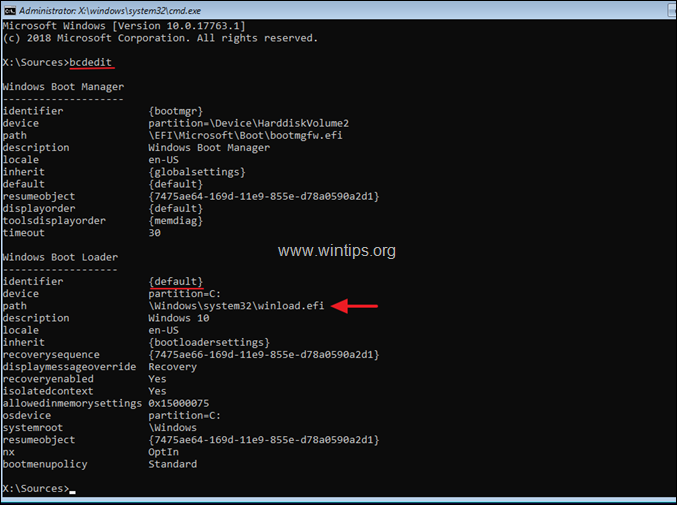
5. Teraz zadajte nasledujúci príkaz a stlačte tlačidlo Zadajte: *
- bcdedit -set {identifikátor hodnota} nointegritychecks 1
* Poznámka: Nahraďte "hodnotu identifikátora" podľa vášho prípadu. napr. V tomto príklade bude príkaz:
- bcdedit -set {default} nointegritychecks 1

6. Odstrániť inštalačné médium systému Windows.
7. Zatvoriť všetky okná a reštartovať vášho počítača.
To je všetko! Dajte mi vedieť, či vám tento návod pomohol, a zanechajte komentár o svojich skúsenostiach. Prosím, lajkujte a zdieľajte tento návod, aby ste pomohli ostatným.

Andy Davis
Blog správcu systému o systéme Windows





